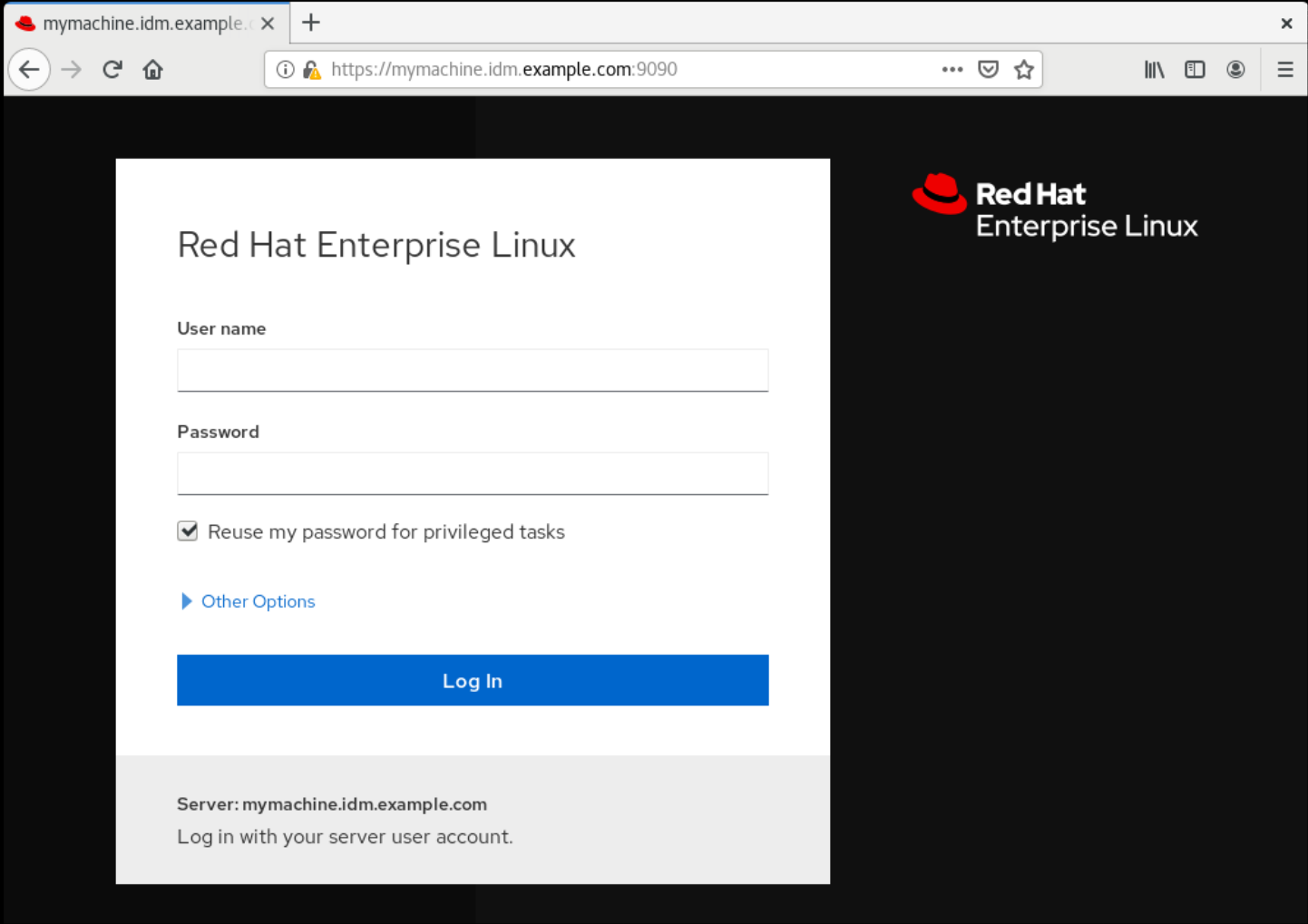2.3. Einstellen des Host-Namens über die Web-Konsole
Diese Prozedur stellt den echten Hostnamen oder den hübschen Hostnamen in der Webkonsole ein.
Voraussetzungen
Die Web-Konsole ist installiert und zugänglich.
Details finden Sie unter Installieren der Web-Konsole.
Verfahren
Melden Sie sich an der RHEL 8 Web-Konsole an.
Details finden Sie unter Anmeldung an der Web-Konsole.
- Klicken Sie auf .
Klicken Sie auf neben dem aktuellen Hostnamen.
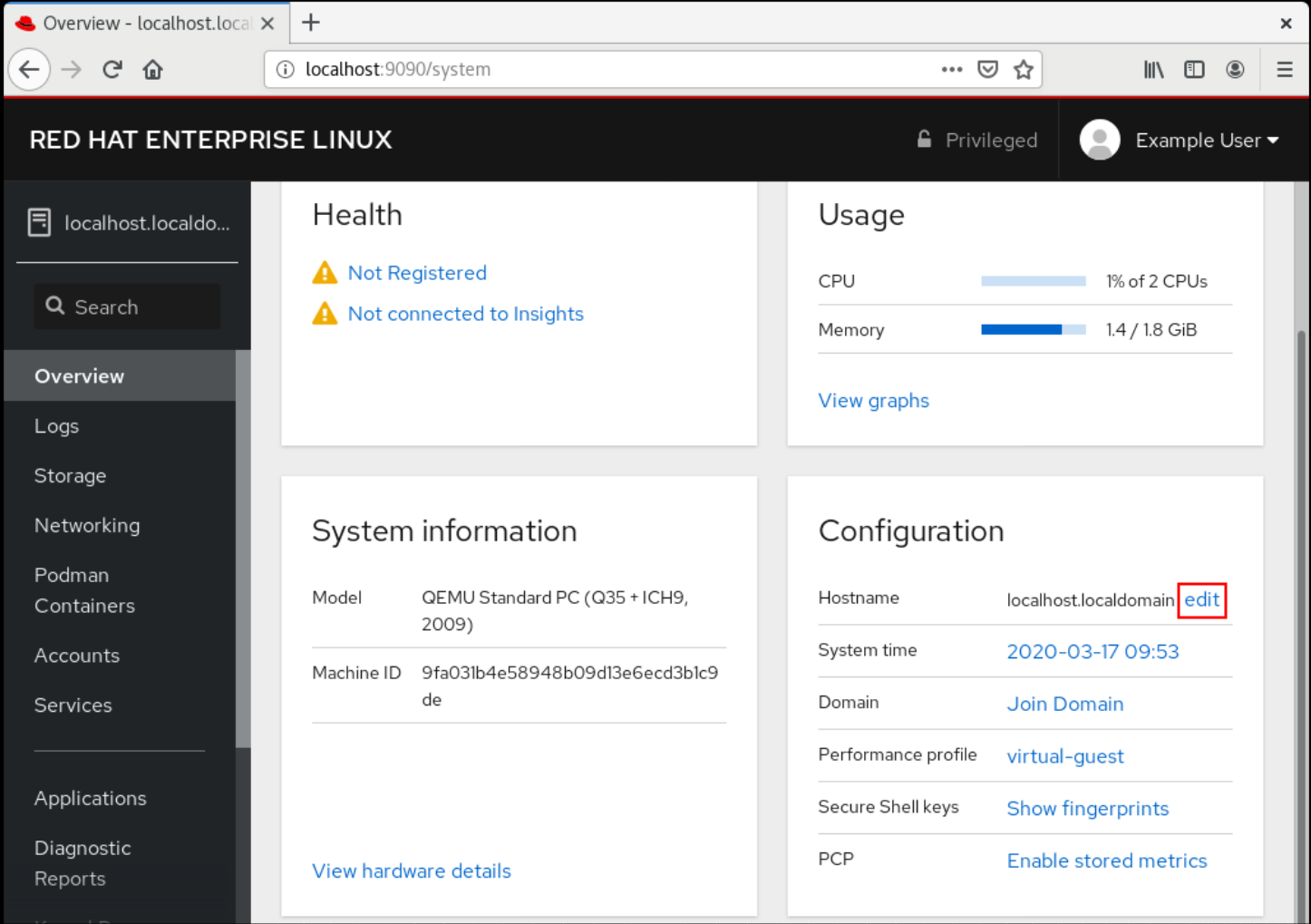
- Geben Sie im Dialogfeld Change Host Name den Hostnamen in das Feld Pretty Host Name ein.
Das Feld Real Host Name hängt einen Domainnamen an den hübschen Namen.
Sie können den echten Hostnamen manuell ändern, wenn er nicht mit dem hübschen Hostnamen übereinstimmt.
Klicken Sie auf .
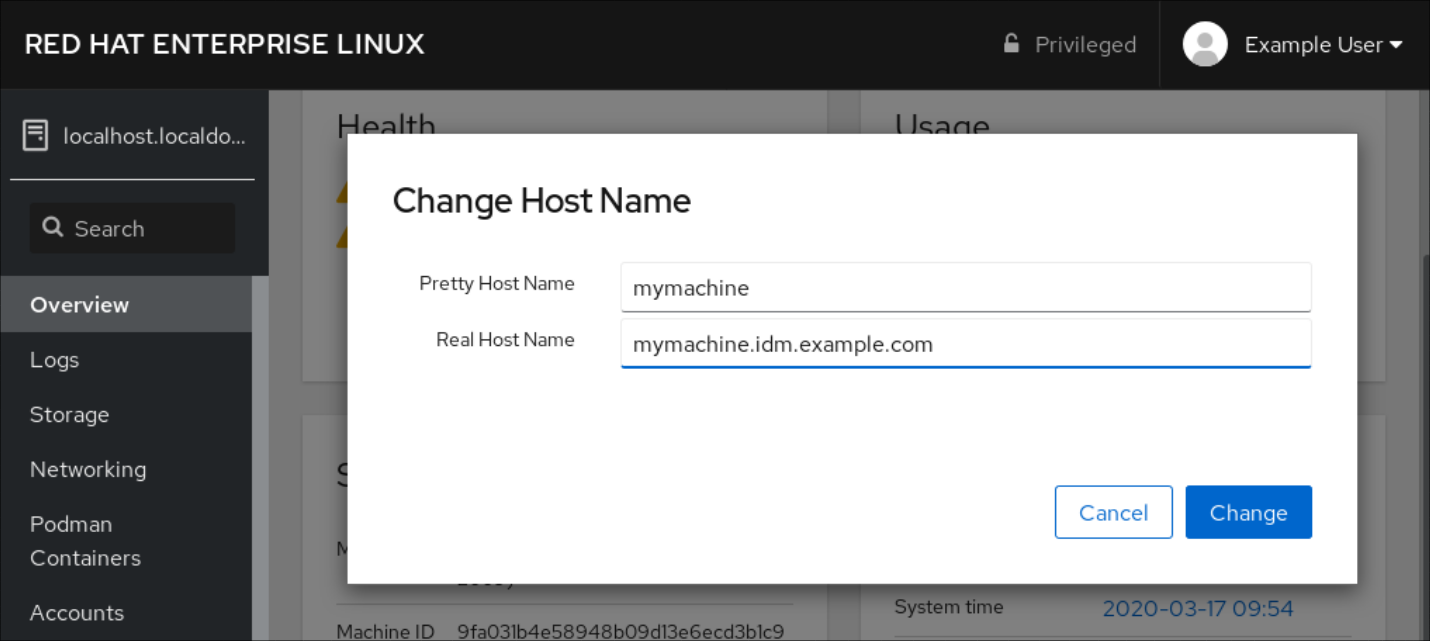
Schritte zur Verifizierung
- Melden Sie sich in der Web-Konsole ab.
Öffnen Sie die Web-Konsole erneut, indem Sie eine Adresse mit dem neuen Hostnamen in die Adressleiste Ihres Browsers eingeben.